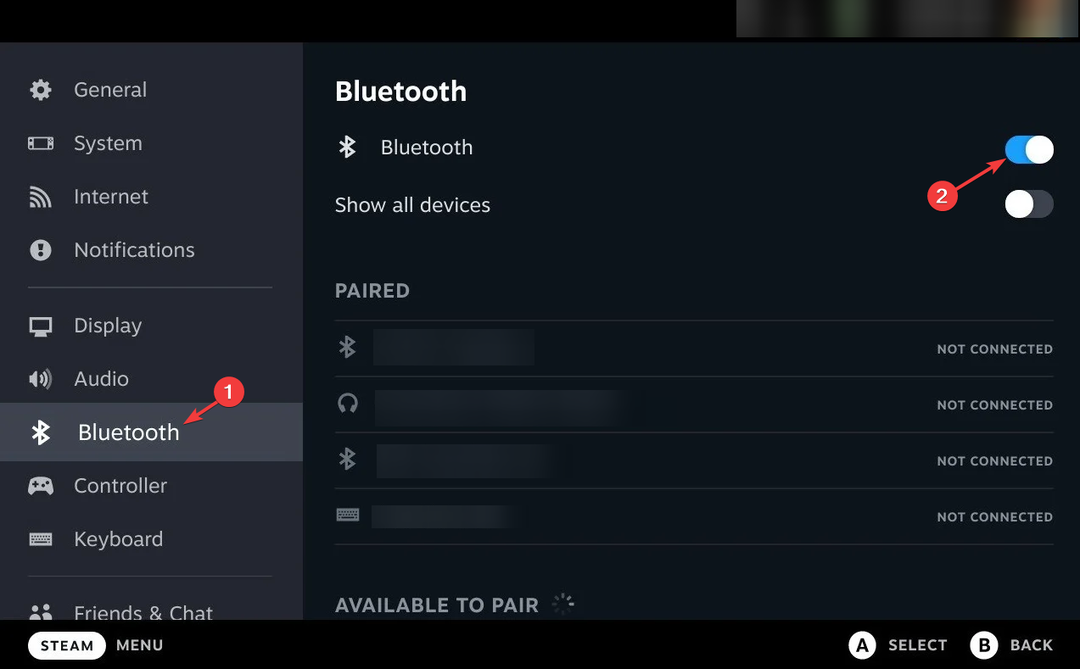Próbálkozzon a KDE Connect használatával
- Ha a telefont Steam Deck billentyűzetként szeretné használni, használhat egy beépített távoli eszközt, a KDconnect.
- Ha azonban problémákba ütközik a beépített alkalmazással, használhat egy harmadik féltől származó alkalmazást, például a Bluetouch-ot.

xTELEPÍTÉS A LETÖLTÉSI FÁJLRA KATTINTVA
- Töltse le a Fortect-et és telepítse a számítógépén.
- Indítsa el az eszköz beolvasási folyamatát hogy keressen olyan sérült fájlokat, amelyek a probléma forrásai.
- Kattintson a jobb gombbal Indítsa el a Javítást így az eszköz elindíthatja a rögzítési algoritmust.
- A Fortect-et letöltötte 0 olvasói ebben a hónapban.
A megjelenésével a Steam Deck, egy forradalmian új kézi játékeszköz, amely a PC erejét a tenyerébe hozza, a játékos közösség a magával ragadó játékmenet új szintjére készül.
Ebben az útmutatóban lépésről lépésre végigvezetjük az okostelefon (Android vagy iOS) egyszerű konfigurálásához és a Steam Deck billentyűzeteként való használatához.
Hogyan használhatom a telefonomat billentyűzetként a Steam Deckhez?
Mielőtt belemerülne a telefon Steam Deck billentyűzetként való használatába, meg kell felelnie néhány előfeltételnek a zökkenőmentes és zökkenőmentes élmény érdekében.
- Okostelefon (Android vagy iOS) Bluetooth és Wi-Fi kapcsolattal.
- Győződjön meg arról, hogy a Steam Deck és az okostelefon stabil internetkapcsolathoz csatlakozik.
- Ellenőrizze, hogy okostelefonja operációs rendszere kompatibilis-e a használt alkalmazásokkal és módszerekkel.
Miután teljesítette ezeket az előfeltételeket, haladjon tovább, és fedezze fel a különböző módszereket és lépéseket részt vesz ebben a folyamatban, lehetővé téve a kényelem és a hatékonyság új szintjét szerencsejáték.
1. Beépített alkalmazás (KDE Connect)
Az alkalmazás Androidra és iOS-re érhető el. Az iOS távoli beviteli funkciója azonban az egér mozgására korlátozódik. Tehát, ha Ön iOS-felhasználó, lépjen a következő lehetőségre.
- Nyissa meg telefonján a Google Play Áruházat, és keressen rá KDE Connect, és kattintson Telepítés hogy megkapjam.
- Mostantól Steam Deck, keressen KDE Connect és kattintson rá a megnyitáshoz.

- Kattintson Eszközök keresése.

- Ezután a telefonján nyissa meg a KDE Connectt alkalmazást, és kattintson Lehetővé teszi.
- Alatt Elérhető eszközök, keresse meg és érintse meg gőzfedélzet.
- Érintse meg Párosítás kérése.
- A Steam Decken kattintson a gombra Elfogad a párosítási kérés, és kész!

- Most a telefonján kattintson a ikonra Billentyűzet ikonra, és kezdjen el gépelni. Használhatod egérként is.
Az alkalmazás letöltésével telefonját billentyűzetként és egérként használhatja, fájlokat küldhet, és minden eddiginél jobban vezérelheti Steam Deckjét.
- Az Xbox Gamertag cseréje
- Sikertelen telepítési hibakód: II-E1003 [Epic Games Fix]
- Feltörték Call Of Duty fiókját? Hogyan lehet visszaszerezni
- A Modern Warfare 2 GPU illesztőprogram verziójának hibája: 4 megoldás a javításra
2. Használjon harmadik féltől származó alkalmazást
- Menj Google Play Áruház, keresés Bluetooth billentyűzet és egére, és kattintson Telepítés vagy Kap az Apple Appstore-ban.

- Indítsa el az alkalmazást a telefonján, és kattintson Lehetővé teszi az összes engedélyen.

- Tovább Steam Deck, menj Beállítások.
- Navigáljon ide Bluetooth, győződjön meg arról, hogy be van kapcsolva, és elérhető a párosításhoz.

- A listából Elérhető eszközök, válassza ki telefonját.
- Kattintson Igen a párosításhoz is.
- A kapcsolat létrejön, és most már használhatja telefonját billentyűzetként vagy egérként.

- A Steam Decken lépjen a következőre: Erő, majd kattintson Váltson az Asztalra.

- Lehetséges, hogy a Bluetooth-kapcsolat most megszakadt. el kell menned Beállítások, akkor Bluetooth, engedélyezéséhez és az eszköz párosításához, mint korábban.
- A beállítás után kattintson Beállítás és válassza ki Bejelentkezéskor, Engedélyezze Bluetooth. Ez a Bluetooth mindig bekapcsolva marad, akár játék, akár asztali módban
Ezt az alkalmazást Sötét módban is használhatja, és parancsikonokat ad hozzá, hogy könnyen navigáljon a Steam Deckben.
Így tehát okostelefonod erejét kihasználva sokoldalú billentyűzetté alakíthatod, amely zökkenőmentesen csatlakozik a Steam Deckhez, leegyszerűsítve a szövegbevitelt, a csevegést és a navigációt.
Ha módokat keresel arra futtasson Android-alkalmazásokat a Steam Decken, javasoljuk, hogy tekintse meg ezt a részletes útmutatót az intézmények megtalálásához.
Kérjük, adjon meg nekünk bármilyen információt, tippet és tapasztalatát a témával kapcsolatban az alábbi megjegyzések részben.
Továbbra is problémákat tapasztal?
SZPONSORÁLT
Ha a fenti javaslatok nem oldották meg a problémát, akkor számítógépén súlyosabb Windows-problémák léphetnek fel. Javasoljuk, hogy válasszon egy olyan all-in-one megoldást, mint pl Fortect a problémák hatékony megoldásához. A telepítés után egyszerűen kattintson a Megtekintés és javítás gombot, majd nyomja meg Indítsa el a Javítást.